Πώς να δημιουργήσετε εύκολα ένα Linux Live USB σε Mac OS X
Εάν έχετε ακολουθήσει τον οδηγό μας για την εγκατάσταση του Ubuntu στο Macbook Air, θα γνωρίζετε ότι η δημιουργία ενός live CD / USB Linux που μπορεί να τρέξει σε Mac είναι μια ενοχλητική εργασία. Πρέπει να βρείτε τη συμβατή με Mac έκδοση του αρχείου ISO, να την μετατρέψετε σε αρχείο img και, τέλος, να την αφαιρέσετε στη μονάδα USB. Το Mac-Linux USB Loader είναι ένα απλό εργαλείο που μπορεί να κάνει όλα αυτά χωρίς να ενοχλείται.
Το Mac Linux USB Loader σάς επιτρέπει να δημιουργείτε γρήγορα και εύκολα ένα εγκατεστημένο πρόγραμμα εγκατάστασης Linux USB γρήγορα και εύκολα στο Mac OS X. Μόλις δημιουργήσετε το πρόγραμμα εγκατάστασης USB, θα μπορείτε να εκκινήσετε την εφαρμογή Live στο Linux και να την εγκαταστήσετε στον Mac σας.
Σημείωση : Η εφαρμογή Mac Linux USB Loader λειτουργεί μόνο για Mountain Lion.
1. Μεταβείτε στον ιστότοπο του Mac Linux USB Loader. Κάντε κύλιση προς τα κάτω μέχρι το τέλος και κάντε κλικ στο σύνδεσμο Λήψη.
2. Αποσυνδέστε το ληφθέν αρχείο zip και ανοίξτε την εφαρμογή.
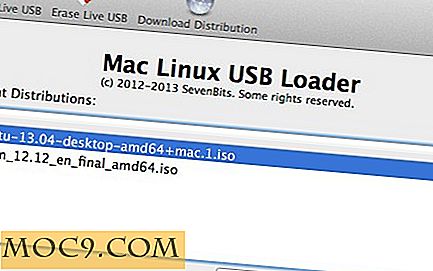
3. Εάν έχετε ήδη κατεβάσει το Linux distro, μπορείτε να κάνετε κλικ στο κουμπί "Create Live USB" για να ξεκινήσετε. Εάν όχι, μπορείτε να κάνετε κλικ στο "Λήψη διανομής" και να το κατεβάσετε από το διανομέα για εσάς. Προς το παρόν, υποστηρίζει μόνο το Ubuntu, το Linux Mint και το Zorin OS.
Εάν επιλέξετε να κατεβάσετε το διανομέα χρησιμοποιώντας το Mac Linux USB Loader, σημειώστε ότι η λήψη του αρχείου ISO γίνεται μόνο στον υπολογιστή σας. Δεν δημιουργεί αυτόματα το Live USB για εσάς.

4. Κάντε κλικ στο "Create Live USB" για να ξεκινήσετε. Θα σας ζητήσει να επιλέξετε το αρχείο ISO. Εάν έχετε κατεβάσει το αρχείο ISO από άλλες πηγές, βεβαιωθείτε ότι είναι συμβατό με Mac. Αλλιώς, δεν θα μπορείτε να εκκινήσετε το ζωντανό USB.
5. Επιλέξτε τη μονάδα USB. Τέλος, κάντε κλικ στο κουμπί "Δημιουργία ζωντανού USB".

Ανάλογα με την ισχύ επεξεργασίας του Mac σας, η διαδικασία μπορεί να διαρκέσει από λίγα λεπτά έως μία ώρα. Θα πρέπει να λάβετε ειδοποίηση όταν ολοκληρωθεί η διαδικασία.

Το τελευταίο πράγμα που πρέπει να κάνετε είναι να κάνετε επανεκκίνηση του Mac (με τη μονάδα USB συνδεδεμένη) και να επιλέξετε το ζωντανό USB στο επόμενο boot up. Θα μπορέσετε να εκκινήσετε το Linux Distro τώρα.
Σημείωση : Εάν αντιμετωπίζετε δυσκολίες στη λήψη της εφαρμογής για εγγραφή στη μονάδα USB, μπορείτε να διαμορφώσετε τη μορφή του δίσκου USB σε μορφή (FAT) χρησιμοποιώντας το Disk Utility. Ο δίσκος μου USB δεν λειτουργεί την πρώτη φορά, αλλά μετά την αναδιαμόρφωση του, η όλη διαδικασία λειτουργεί καλά.
Σημείωση : Εάν το σύστημα δεν εντοπίσει τη μονάδα USB στην οθόνη εκκίνησης, ίσως χρειαστεί να εγκαταστήσετε το rEFit, όπως περιγράφεται λεπτομερώς στο παρόν εγχειρίδιο.
Δοκιμάστε το και ενημερώστε μας αν αυτή η εφαρμογή λειτουργεί για εσάς.





![Τρόπος ορισμού εφαρμογών για εκκίνηση κατά την εκκίνηση [Mac]](http://moc9.com/img/mac-login-system-preferences.jpg)

